
הזזה ויישור של אובייקטים ב-Pages עבור iCloud
ניתן למקם אובייקטים בכל מקום בעמוד, וליישר אותם ביחס לאובייקטים אחרים באמצעות קואורדינטות x ו-y, קווי רשת למיקום ועוד.
הערה: אם האובייקט ממוקם בשורה של המלל, אפשר למקם אותו מחדש רק באמצעות גרירה (או חיתוך והדבקה) שלו במיקום החדש במלל. כדי להזיז אובייקט בשורה מחוץ לזרימה של המלל, עיין במאמר הזזת אובייקט בשורה ברחבי העמוד.
הזזת אובייקט
לחץ/י על האובייקט כדי להציג את ידיות הבחירה או, אם האובייקט הוא טבלה, כדי להציג את מספרי השורה והאותיות של העמודות.
בצע/י אחת מהפעולות הבאות:
עבור תמונות, גלריות תמונות, צורות, תיבות מלל או תרשימים: יש לגרור את הפריט למיקום החדש.
אם האובייקט בשורה עם מלל, אפשר לגרור אותו למיקום חדש בזרימה של המלל הנוכחי או לכל מקום אחר במלל שבמסמך (לדוגמה, לתיבת מלל, לצורה, לשדה של כותרת עליונה וכו').
עבור טבלאות: יש לגרור את המרובע בפינה השמאלית העליונה של הטבלה. (אם אינך רואה את הריבוע, לחץ/י מחוץ לטבלה ולאחר מכן לחץ/י על תא כלשהו בטבלה.)
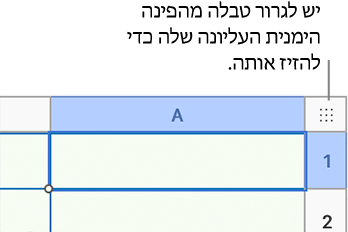
העתקה, גזירה והדבקה של אובייקט
בעת גזירת אובייקט בעזרת השלבים שלהלן (במקום למחוק אותו), האובייקט שהוסר נשמר, וניתן להדביקו מיידית במיקום חדש במסמך.
בחר/י אובייקט אחד או יותר להעתקה.
בצע/י אחת מהפעולות הבאות:
ב-Mac: יש להקיש על Command-C להעתקת האובייקט או על Command-X כדי לחתוך אותו.
במחשב עם Windows: יש להקיש על Control-C להעתקת האובייקט או על Control-X כדי לחתוך אותו.
כדי להדביק את האובייקט, לחץ/י על המיקום שבו ברצונך להדביק אותו ולאחר מכן בצע/י את הפעולות הבאות:
במחשב Mac: יש להקיש על Command-V.
במחשב עם Windows: יש להקיש על Control-V.
הזזת אובייקט בשלבים
אפשר להזיז את האובייקט לפי נקודות כדי למקם אותו באופן מדויק יותר על העמוד.
בחר/י אובייקט, ולאחר מכן בצע/י אחת מהפעולות הבאות:
הזזת האובייקט בנקודה אחת: הקש/י על מקש חץ.
הזזת האובייקט בעשר נקודות: החזק/י את מקש Shift לחוץ בזמן שאת/ה מקיש/ה על מקש החץ.
יישור אובייקטים אנכית או אופקית
כעת ניתן ליישר את האובייקטים בהתאם לצירים האופקיים או האנכיים.
בחר/י אובייקט אחד או יותר, ולאחר מכן לחץ/י על 'ארגון' בחלק העליון של
 הסרגל הצדדי 'עיצוב' מימין.
הסרגל הצדדי 'עיצוב' מימין.לחץ/י על התפריט הקופץ ״ישר״ ולאחר מכן בחר/י אפשרות.
אם נבחרים שני אובייקטים או יותר, האובייקטים מתיישרים אל האובייקט שנמצא הכי קרוב לכיוון שבחרת. לדוגמה, אם תיישר/י שלושה אובייקטים שמאלה, האובייקט שנמצא הכי רחוק שמאלה לא יזוז והאובייקטים האחרים יתיישרו אליו.
הנחת אובייקטים במרווח שווה זה מזה
ניתן למקם במהירות אובייקטים בעמוד כך שיהיה ביניהם רווח שווה (על ציר אופקי או אנכי, או בצורה שווה ביחס לשני הצירים).
בחר/י אובייקט אחד או יותר, ולאחר מכן לחץ/י על 'ארגון' בחלק העליון של
 הסרגל הצדדי 'עיצוב' מימין.
הסרגל הצדדי 'עיצוב' מימין.לחץ/י על התפריט הקופץ ״פזר״ ולאחר מכן בחר/י אפשרות:
באופן שווה: האובייקטים מרווחים בצורה שווה הן לאורך הציר האופקי והן לאורך הציר האנכי.
אופקי: האובייקטים מרווחים בצורה שווה לאורך ציר אופקי.
אנכי: האובייקטים מרווחים בצורה שווה לאורך ציר אנכי.
יישור אובייקט באמצעות קואורדינטות x ו-y
אפשר למקם אובייקטים שיכולים לזוז באופן חופשי בעמוד באמצעות קורדינטות של X ו-Y.
בחר/י אובייקט.
יש ללחוץ על 'ארגון' בחלק העליון של
 הסרגל הצדדי 'עיצוב' מימין, ולאחר מכן להזין ערכי x ו-y בשדות 'מיקום'.
הסרגל הצדדי 'עיצוב' מימין, ולאחר מכן להזין ערכי x ו-y בשדות 'מיקום'.X: הערך הנמדד מהקצה השמאלי של העמוד אל הפינה השמאלית העליונה של האובייקט
Y: הערך הנמדד מהקצה העליון של העמוד אל הפינה השמאלית העליונה של האובייקט
אם האובייקט מסובב, קואורדינטות x ו-y מציינות את הפינה השמאלית העליונה הנוכחית, ולא את הפינה המקורית.
אם האובייקט הוא קו, השתמש/י בכלי הבקרה ״התחלה״ ו״סוף״ כדי לשנות את ערכי ה-x וה-y. נקודות הציון של ״התחלה״ מתייחסות לנקודת הקצה השמאלית התחתונה של הקו, אחרי שהוספת אותו לראשונה למסמך שלך. אם לאחר מכן תהפוך/י או תסובב/י את הקו, הקואורדינטות עבור ״התחלה״ ימשיכו לציין את נקודת הקצה המקורית.
הערה: אם את/ה עובד/ת במסמך של עיבוד תמלילים והשדות של X ו-Y מעומעמים, עליך לוודא שהאפשרות ״מקובע בעמוד״ מסומנת בחלקו העליון של הסרגל הצדדי.
כיבוי או הפעלה של קווי רשת
באפשרותך להפעיל את קווי הרשת שיעזרו לך למקם את האובייקט ביחס לקצוות העמוד או ביחס לאובייקטים אחרים בעמוד. תוכל/י להשבית קווי רשת למיקום אלה כאשר לא תזדקק/י להם.
לחץ/י על כפתור הכלים
 בסרגל הכלים ובחר/י באפשרות ״העדפות״.
בסרגל הכלים ובחר/י באפשרות ״העדפות״.לחץ/י על הכפתור ״קווי רשת״ ולאחר מכן בחר/י או בטל/י בחירה בתיבת הסימון הסמוכה לקו רשת כדי להפעיל או לבטל אותו:
קווי רשת במרכז: מציינים מתי מרכז האובייקט שנגרר חופף למרכז העמוד או למרכז של אובייקט אחר.
קווי רשת בקצוות: מציינים מתי קצה האובייקט הנגרר מתיישר עם קצה העמוד או עם קצה של אובייקט אחר.
קווי רשת למרווחים: מציינים מתי שלושה אובייקטים או יותר מוצבים במרווחים שווים בעמוד.